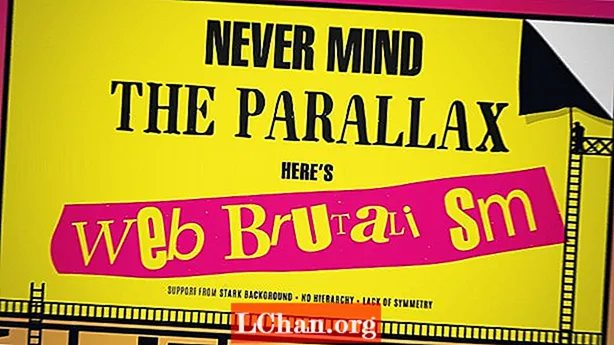محتوا
- 01. از راهنماهای برش خورده استفاده کنید
- 02. یا آن را تأیید کنید ...
- 03. از 3D Revolve استفاده کنید
- 04. از Symbols عاقلانه استفاده کنید
- 05. نمادها را روی اشیا 3D سه بعدی ترسیم کنید
- 06. FoldUP! سه بعدی
- 07. استفاده موثر از تخته های هنری
- 08. نرم افزارهای EskoArtwork
- 09. از Offset Path برای خونریزی استفاده کنید
- 10. از Package در Illustrator استفاده کنید
چند نکته قابل توجه تر از دیدن طراحی بسته بندی شما در قفسه های سوپرمارکت در سراسر کشور است. اما در طراحی بسته بندی چیزهای فراتر از یک چشم انداز خلاقانه عالی وجود دارد. به بیان ساده ، اگر ایده شما به خوبی اجرا نشود ، احتمالاً هرگز به محصول نهایی نخواهد رسید. در اینجا ما 10 نکته تخصصی برای کمک به کارآیی و موفقیت آمیزتر شدن روند کار شما ارائه می دهیم - و امیدوارم رویاهای بسته بندی خود را به واقعیت تبدیل کنید ...
01. از راهنماهای برش خورده استفاده کنید

اطمینان حاصل کنید که مشتری یا چاپگر شما مشخصات درستی را به شما ارائه داده است - هرگز بدون جزئیات صحیح کار بسته بندی را شروع نکنید. بنابراین شما باید یک راهنمای برش (یا خط قالب) داشته باشید که اندازه مناسبی داشته باشد ، تمام چین ها ، اصلاح و خونریزی مشخص شده باشد و به طور واضح هر نوع چسب یا مهر و موم و همچنین محل چاپ بارکد را مشخص کند.
اطمینان از اینکه همه چیز از ابتدا درست است ، از بروز مشکلی در تاریخ بعدی جلوگیری می کند. نکته: در سند خود راهنماهای برش را برای یک وضوح در یک رنگ قرار دهید و دیگری را تا کنید.
02. یا آن را تأیید کنید ...
اگر در حال تهیه راهنمای برش در مشخصات مشتری هستید ، نه تنها مورد تایید مشتری قرار نگیرید بلکه چاپگر را از ابتدا درگیر کنید. اطمینان حاصل کنید که این کار عملی است و مطمئن شوید که کار خلاقانه ای را شروع نمی کنید تا زمانی که همه آن تأیید شود (و مشخصات دقیق چاپی دارید). آخرین کاری که می خواهید انجام دهید بازآفرینی آثار هنری خود به دلیل عدم وجود اختلاف راهنمای برش است.
03. از 3D Revolve استفاده کنید

در اینجا یک نکته عالی برای تجسم طرح های بسته بندی خود وجود دارد: از ابزار Illustrator’s 3D Revolve استفاده کنید. ابتدا با استفاده از ابزار Bezier Pen ، نمایه ای از شکل خود - شاید یک بطری - ایجاد کنید. بعد ، آن را انتخاب کنید و سپس به Effect> 3D> Revolve بروید. کادر Preview را انتخاب کنید و خواهید دید که Illustrator یک شی a سه بعدی ایجاد می کند.
می توانید با استفاده از لیست کشویی موجود در کادر گفتگو ، سایه بان را انتخاب کنید. و برای اینکه شکل خود را درست کنید ، احتمالاً بهتر است از Wireframe استفاده کنید زیرا کمتر یک گراز منبع است.
04. از Symbols عاقلانه استفاده کنید

قابلیت Symbols از Illustrator برای طراحان بسته بندی عالی است. اساساً ، نمادها نمونه هایی از عناصر آثار هنری شما هستند که می توانید به راحتی و بدون نیاز به کپی کردن همه مسیرها و کپی کردن و موارد دیگر ، آنها را سریع و آسان استفاده کنید.
تمام نمادها را در صفحه Symbols حذف کنید ، سپس برای ایجاد یک نمونه Symbol ، طرح خود را انتخاب کنید و سپس آن را به پنل Symbols بکشید (Window> Symbols). به همان تعداد نماد اضافه کنید (شاید طرح های آرم یا عناصر جداگانه برای استفاده در بسته بندی های مختلف) و سپس به منوی پرواز در صفحه Symbols بروید و Save Symbol Library را انتخاب کنید. سپس می توانید آن کتابخانه را با طراحان دیگر به اشتراک بگذارید یا هر زمان که خواستید آن را بارگذاری کنید.
05. نمادها را روی اشیا 3D سه بعدی ترسیم کنید
و همچنین (و این بسیار درخشان است) ، شما می توانید با استفاده از Map Symbols عالی ایده ای در مورد طراحی بسته نهایی خود به شما ارائه دهیم. ابتدا برچسب خود را به یک نماد تبدیل کنید (همانطور که در نکته 4 توضیح داده شده است). حالا ، به شی 3D سه بعدی خود برگردید - با انتخاب آن و رفتن به Effect> 3D> Revolve (جلوه سه بعدی زنده باقی می ماند) و دکمه Map Art را بزنید.
اکنون ، با استفاده از فلش های بالای گفتگو ، یک سطح را انتخاب کنید تا نماد خود را ترسیم کند ، نماد خود را انتخاب کرده و پیش نمایش را بزنید. نماد خود را با استفاده از دسته ها قرار دهید و مقیاس بندی کنید. این یک روش بسیار زیبا برای پیش نمایش سریع (یا ارائه به مشتری) طرح برچسب شما است ، اما می تواند در سایر طرح های بسته بندی نیز اعمال شود.
06. FoldUP! سه بعدی

یک افزونه بسته بندی بسیار جالب برای Illustrator ، Comnet’s FoldUp است! سه بعدی این پلاگین کاملا گران قیمت (379 دلار / 267 پوند - اما با 25 درصد تخفیف برای دانشجویان) برای تجسم انواع بسته بندی عالی است. شما به سادگی خطوط برش و برش را مشخص می کنید ، کارهای هنری خود را اضافه می کنید و سپس یک نمایش سه بعدی تعاملی از طرح خود بدست می آورید که می توانید آن را جمع کرده و باز کنید و همچنین بچرخانید.
این یک روش سریع برای بدست آوردن یک ماکت از طرح شما بدون اثبات سخت یا جسارت در یک بسته سه بعدی است. اما برای شما هزینه خواهد داشت. برای اطلاعات بیشتر در مورد FoldUp! گردش کار سه بعدی ، این پیمایش را بررسی کنید.
07. استفاده موثر از تخته های هنری

تخته های هنری همچنین از ویژگی های بسیار خوب Illustrator برای طراحان بسته بندی است. اساساً این ویژگی شما را قادر می سازد چندین راهنمای برش برای انواع مختلف بسته بندی ایجاد کنید و سپس از آثار هنری Illustrator خود (شاید با استفاده از Symbols) برای حفظ ثبات در همه طرح ها استفاده کنید. این به شما امکان ایجاد اسناد مختلف را برای هر طرح می دهد - و هنگام ارسال پرونده های خود به چاپگر ، می توانید با استفاده از گزینه Save each artboard به یک فایل جداگانه در گفتگوی Save As ، به راحتی هر صفحه هنری را صادر کنید.
08. نرم افزارهای EskoArtwork

Esko یک تولید کننده پلاگین است که در زمینه پلاگین های بسته بندی تخصص دارد - و DeskPack مجموعه ای عالی از ابزارها برای هر کاربر Illustrator است که طرح های بسته بندی را ایجاد می کند.
علائم پویا شما را قادر می سازد علائم تصحیح ، علائم چاپ و علائم ثبت نام را ایجاد کنید. Preflight شما را قادر می سازد تا پرونده های خود را برای چاپ سریع و آسان آماده کنید. و White Underprint فقط با چند کلیک یک زیرانداز سفید به کارهای هنری شما اضافه می کند.
این فقط مجموعه ای از افزونه های ارائه شده در DeskPack است - كلیات را در اینجا ببینید. هر پلاگین به صورت جداگانه در دسترس است (شما نمی توانید کل قسمت آنلاین را از طریق سایت خریداری کنید) و برخی از آنها بسیار گران هستند ، بنابراین عمدتا برای شرکت های بسته بندی ارائه می شود ، اما ارزش دارد که به آزمایشات آزمایشی بپردازید.
09. از Offset Path برای خونریزی استفاده کنید

ایجاد خونریزی یک ضرورت است و در Illustrator یک راه سریع برای انجام این کار استفاده از ویژگی Offset Path است. مسئله این است که ، وقتی با اشکال روی حیله و تزویر روبرو می شوید ، افزودن خونریزی ممکن است مدتی طول بکشد.
ویژگی Offset Path این کار را ساده می کند. فقط طرح بسته بندی خود را انتخاب کنید (یا net) و سپس به مسیر Object> Path> Offset Path بروید. مقدار خونریزی را در قسمت Offset مشخص کنید (معمولاً 3 میلی متر به اندازه کافی خوب است اما اگر مطمئن نیستید به مشخصات چاپ خود مراجعه کنید یا با چاپگر خود دوباره بررسی کنید) و کار شما تمام است.
10. از Package در Illustrator استفاده کنید
دستور Package (درست مانند InDesign) در Illustrator CS6 و CC موجود است ، برای ارسال پرونده های خود به چاپگرها بسیار ارزشمند است. این امکان را برای شما فراهم می کند تا به سرعت تمام تصاویر پیوند داده شده و فونت های استفاده شده در سند خود را جمع کنید ، بنابراین هنگام ارسال پرونده های خود برای فشار دادن چیزی از دست نرود. اگر از CS5 یا پایین تر استفاده می کنید ، Scoop را امتحان کنید. همچنین برخی از افزونه های مفید دیگر در سایت Worker 72a وجود دارد ، بنابراین ارزش بررسی را دارد.
آیا برای ایجاد طرح های بسته بندی نکاتی را از دست داده اید؟ به ما در کامنت ها اطلاع دهید!